Blog
Como Calcular Porcentagem no Excel

Neste artigo, você irá ampliar seus conhecimentos de como calcular porcentagem no excel de diversas maneiras. Confira agora passo-a-passo como Calcular Porcentagem no Excel.
Entretanto, é necessário afirmar, que existem outras maneiras de calcular, porém, iremos ensinar a forma mais fácil e prática ao nosso ver.
Como calcular Porcentagem no Excel:
Você irá acompanhar pela seguinte ordem:
- Obtendo Resultado em Valor de uma Porcentagem
- Obtendo Resultado em Porcentagem de um Valor
- Encontrando alteração em porcentagem entre Dois Números
- Acrescentando Porcentagem à um Número
- Diminuindo Porcentagem de um Número
1) Obtendo Resultado em Valor de uma Porcentagem
Para obter o resultado em valor de uma porcentagem é algo bem simples. Basta apenas seguir estes passos:
- Para toda a função, o sinal de igualdade(=) é necessário, portanto digite o mesmo
- Após isso, Multiplicamos o Mês anterior(Valor) pelo Mês atual(Porcentagem) com o sinal de asterisco(*)
- Ficando de tal forma: =B6*C6
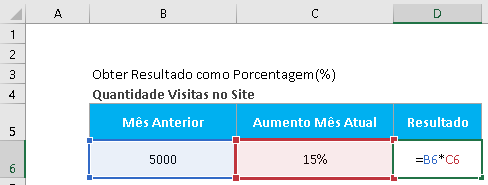
Importante: Note que o resultado representa o valor da porcentagem(Aumento Mês Atual), ou seja, teve 750 visitas a mais.
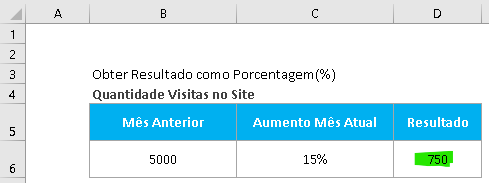
2) Obtendo valores em Porcentagem:
Aqui, a operação a inversa, porquanto claramente a lógica é inversa. Neste caso fazemos desta forma:
- Sinal de Igualdade(=)
- Dividimos o Mês Atual pelo Mês Anterior(C10/B10)
- Para dividir usamos a barra “/”
- Por fim, ficará assim: =C10/B10
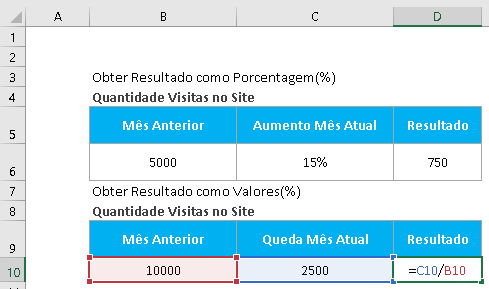
Entretanto, ele virá da seguinte forma:
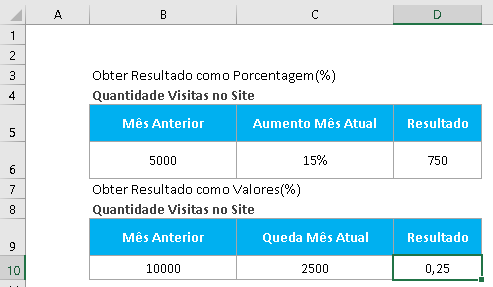
Para converter em Porcentagem, basta apenas clicar na célula do resultado em seguida ir nesta área do Excel, como o Exemplo exibe:

Após isso, você terá o seguinte resultado:
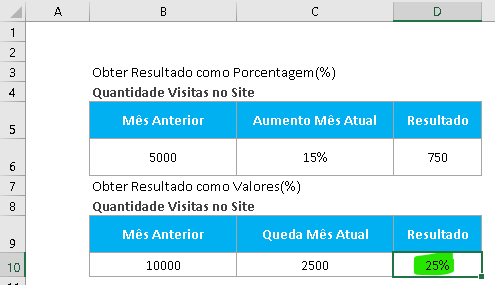
3) Obter Resultado de Alteração entre 2 Nºs(Porcentagem)
Este também é bem simples, apenas selecionamos o maior número e dividimos pelo menor, depois só acrescentamos o -1. Como o exemplo:
- Sinal de Igual(=)
- Selecione o Maior número(Neste caso a célula C14)
- Divida com o sinal de barra “/”
- Selecione o Menor Números(Neste caso a célula B14)
- Subtraia por -1
- Selecionar a Célula de Resultado
- Colocar como “Porcentagem”
Como o Modelo:
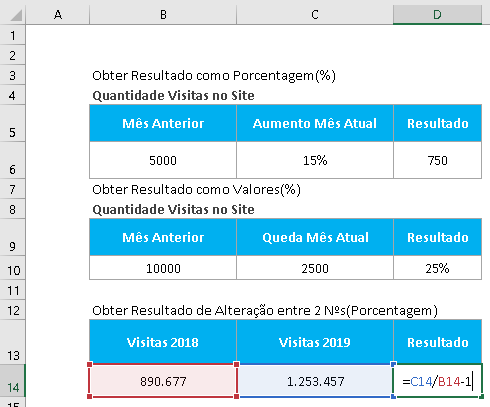
Sendo assim, obteremos o resultado, entretanto, temos que deixá-lo em porcentagem:

E então teremos o seguinte resultado:
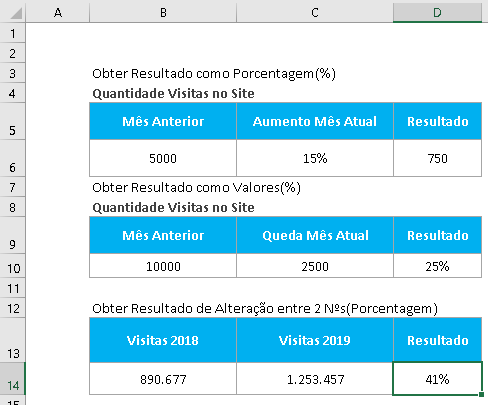
4) Neste passo, devemos acrescentar porcentagem à um número:
Aqui, é só fazer estas estapas:
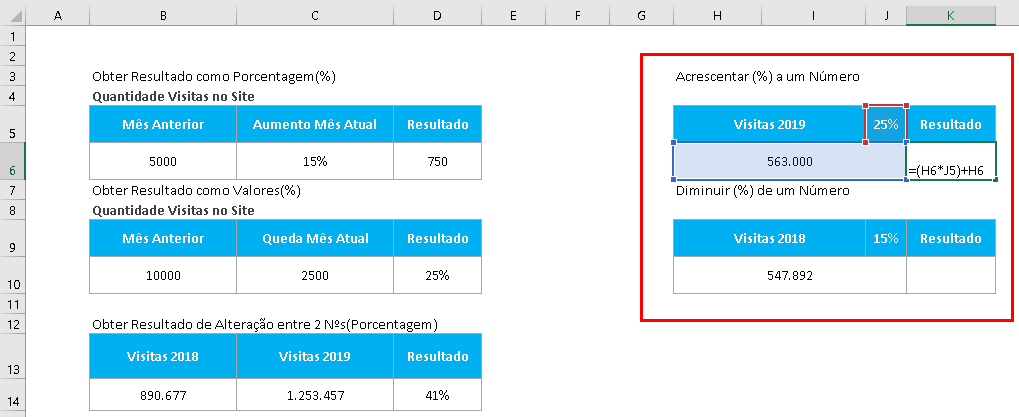
- Sinal de Igual(=)
- Selecionamos a célula H6
- Em seguida Multiplicamos com a porcentagem
- Isolamos a Multiplicação, neste caso a célula H6 e J6(só para efeito de atenção)
- Em seguida, somamos com a célula H6 Novamente
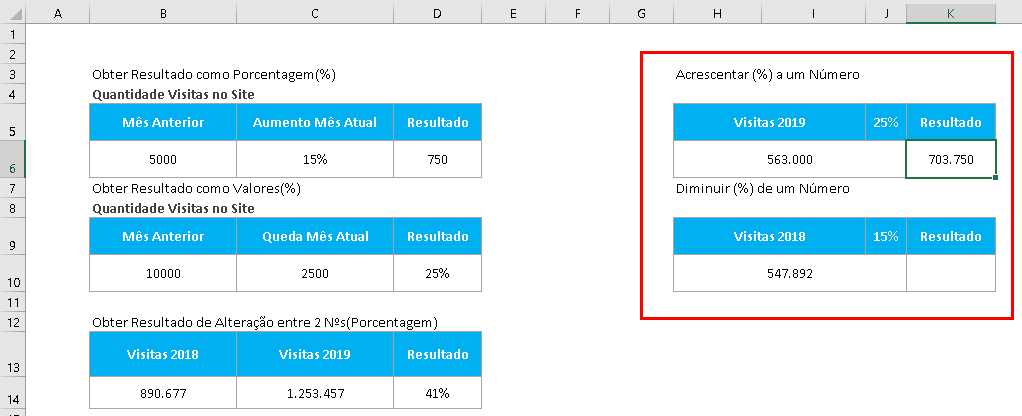
5) Como diminuir certa porcentagem de um número:
Neste caso, a operação é inversa, entretanto, operamos na seguinte maneira:
- Inserimos o Sinal de Igual(=)
- Selecionamos a Célula H10(O valor)
- Subtraímos com o Valor vezes a porcentagem “-(H10*J9)”
E obtemos o seguinte resultado:
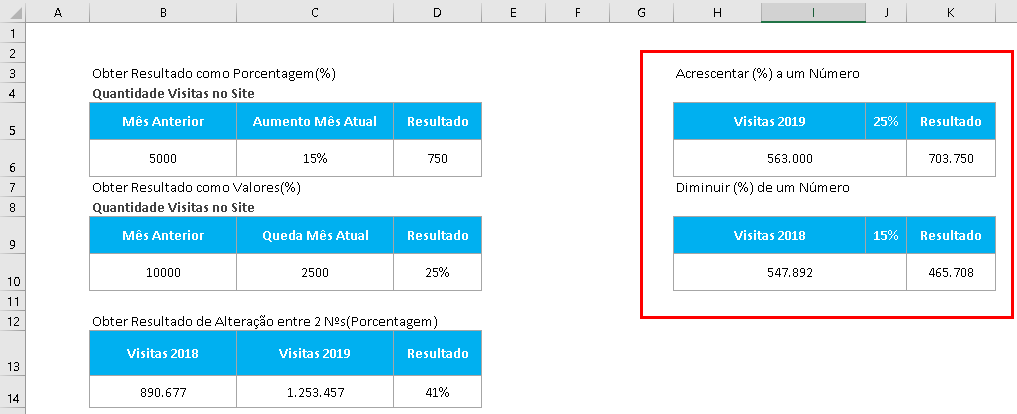
BAIXE A PLANILHA DE EXEMPLO:
[email-download download_id=”20197″ contact_form_id=”7264″]
Por fim, são estes os procedimentos para calcular porcentagem de forma simples e rápida. Desejamos que tenha aprendido muito e que seja útil este artigo para você. Não esqueça de compartilhar!

